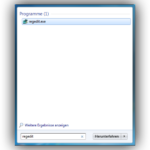
Alle Nutzer von Windows 7 und Windows 8 bekommen von Microsoft Windows 10 zum kostenlosen Download angeboten. Allerdings kann man das Angebot nicht wirklich ablehnen, sondern bekommt es über die Windows Updates immer wieder aufgezwängt. Das 6 Gigabyte-große Update wird automatisch heruntergeladen. Willst Du dieses Angebot nicht annehmen, so erfährst Du hier, wie Du darauf verzichten kannst.
Windows 10 ist ein gutes Betriebssystem und verbindet die besten Funktionen von Windows 7 und Windows 8 – die Installation ist auf jeden Fall zu empfehlen. Solltest Du aber mit Deinem jetzigen Betriebssystem zufrieden sein oder Software benutzen, von der Du weisst, dass sie unter Windows 10 nicht mehr funktionieren wird, dann solltest Du auf die Installation verzichten.
Dummerweise will das Microsoft aber nicht und drängt Dich immer wieder zur Installation dieses Updates – mit zwei Einträgen in der Registrierung wirst Du aber zukünftig von diesem Update in Ruhe gelassen.
Öffne die Registrierung:
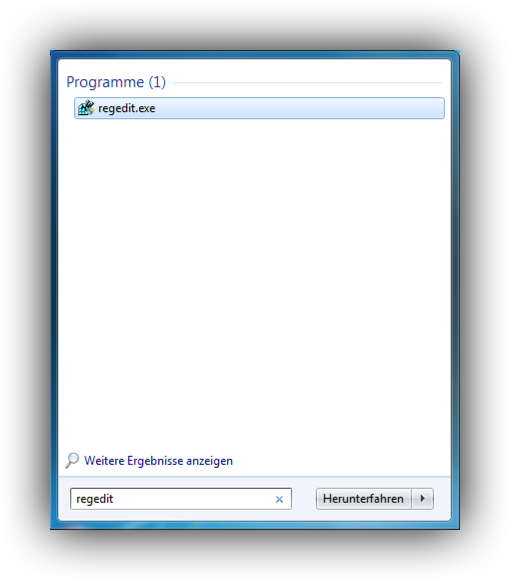
Gehe anschließend zu folgendem Schlüssel:
HKEY_LOCAL_MACHINE\SOFTWARE\Policies\Microsoft\Windows\Gwx
Sollte der Schlüssel „Gwx“ noch nicht existieren, kannst Du ihn mit einem Rechtsklick „Neu“ -> „Schlüssel“ hinzufügen:
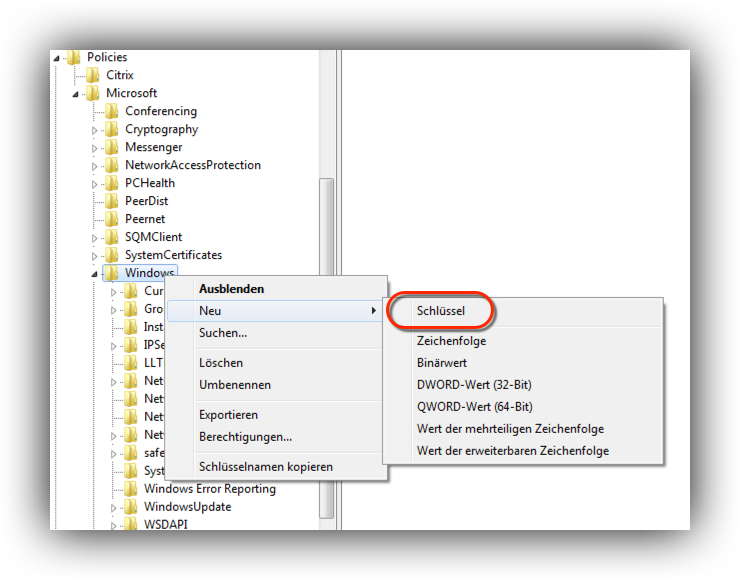
In dem Schlüssel „Gwx“ erstellt Du folgenden neuen Dword-Eintrag: „DisableGwx“ und gibst ihm den Wert 1:
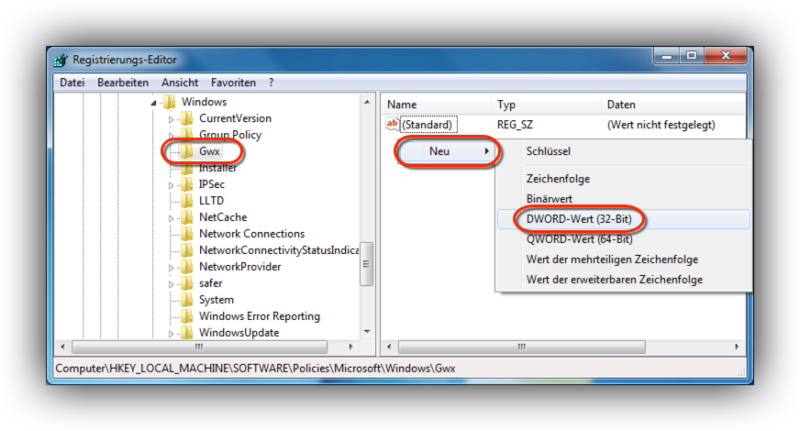
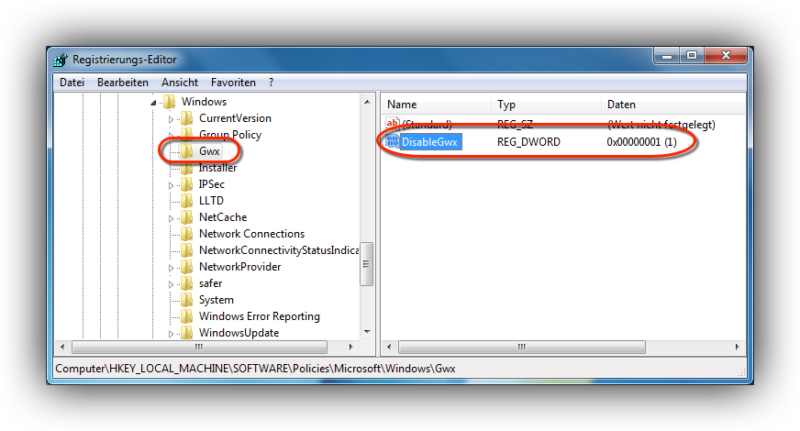
„Gwx“ steht für „Get Windows 10“ und „DisableGwx“ = 1 bedeutet, dass Du Windows 10 nicht bekommen willst.
Anschließend musst Du einen weiteren Eintrag in folgendem Schlüssel erstellen:
HKEY_LOCAL_MACHINE\SOFTWARE\Policies\Microsoft\Windows\WindowsUpdate
Sollte der Schlüssel „WindowsUpdate“ ebenfalls noch nicht vorhanden sein, musst Du diesen auch erst wieder erstellen und folgenden Dword-Eintrag hinzufügen: „DisableOSUpgrade“
„DisableOSUpgrade“ bekommt ebenfalls den Wert 1.
„DisableOSUpgrade“ bedeutet, dass Betriebssystem-Upgrades auf Deinem Computer deaktiviert werden.
Das war’s und zukünftig wird Dich Microsoft mit seinem Windows 10-Update in Ruhe lassen.
Alternativ kannst Du Dir auch folgende Datei herunterladen und nach dem Entpacken mit einem Doppelklick ausführen: Windows10.zip